Si te molesta que Spotify reproduzca música automáticamente cuando abres la aplicación o cambias de una canción a otra, no estás solo. Afortunadamente, desactivar la reproducción automática en Spotify es fácil de hacer. Ya sea que uses la versión de escritorio o móvil, puedes desactivar la reproducción automática en solo unos pocos pasos simples. Aquí te explicamos cómo hacerlo.
Aunque hay muchas funciones interesantes en la herramienta de música, algunas de ellas suponen un gasto extra en los datos si estamos usando Spotify conectados a Internet con la tarifa del teléfono móvil. Es el caso de la reproducción automática. Si estamos escuchando música en el PC conectados a la red Wi-Fi de casa y entonces no tenemos mucho problema. Sin embargo, cuando estamos fuera y utilizando nuestra tarifa móvil, esto hace que, al seguir emitiendo canciones y no parar en ningún momento, el consumo de nuestros datos sea sustancialmente mayor.
Imagina, por ejemplo, que estamos escuchando la música que más nos gusta de una lista de reproducción de Spotify que hemos creado y que nos quedamos dormidos. La pega es que una vez acabada la lista de reproducción que le hemos indicado que reproduzca, la aplicación o la herramienta no se va a parar y seguirá reproduciendo música hasta que nos demos cuenta o lo apaguemos. Por eso es interesante desactivar esta opción. Lo mismo ocurre, por ejemplo, cuando estás conduciendo… Reproduces una lista y al acabar esta lista empezará a sonar música relacionada, canciones que Spotify considera que pueden gustarte pero que no tienen nada que ver con lo que tú tienes añadido, con las canciones que tienes tú en dicha playlist.
¿Qué es la reproducción automática?
Autoplay o reproducción automática de Spotify es una función que reproduce automáticamente canciones similares para que la música no se pare. Como hemos explicado en párrafos anteriores, es especialmente útil si no puedes tocar el teléfono o el ordenador en ese momento, pero quieres que siga sonando la música cuando termina la lista completa, cuando ya se hayan reproducido todas las canciones que tienes en tu playlist. Son canciones que se parecen, que están relacionadas.
Esta función también puede activarse cuando cambias de una canción a otra manualmente. Si no tienes la reproducción automática desactivada, la siguiente canción de la lista de reproducción o la siguiente recomendación se reproducirá automáticamente sin que tengas que presionar el botón de reproducción.
Mientras que a algunos usuarios les gusta la reproducción automática por su comodidad y porque les permite descubrir nueva música, a otros les puede resultar molesto o incluso incómodo, ya que no tienen control total sobre lo que se reproduce. Por eso, Spotify ofrece la opción de desactivar la reproducción automática para aquellos que prefieren elegir manualmente lo que escuchan en cada momento.
Spotify también se reproduce automáticamente en el coche porque, a partir de la última versión, esta función continuará reproduciéndose en cualquier dispositivo que no sea un ordenador o un teléfono móvil. Parece que Spotify ha tomado la decisión de que cada vez que se reproduzca música desde una fuente distinta a los altavoces internos del dispositivo, se debe activar la función de reproducción automática.
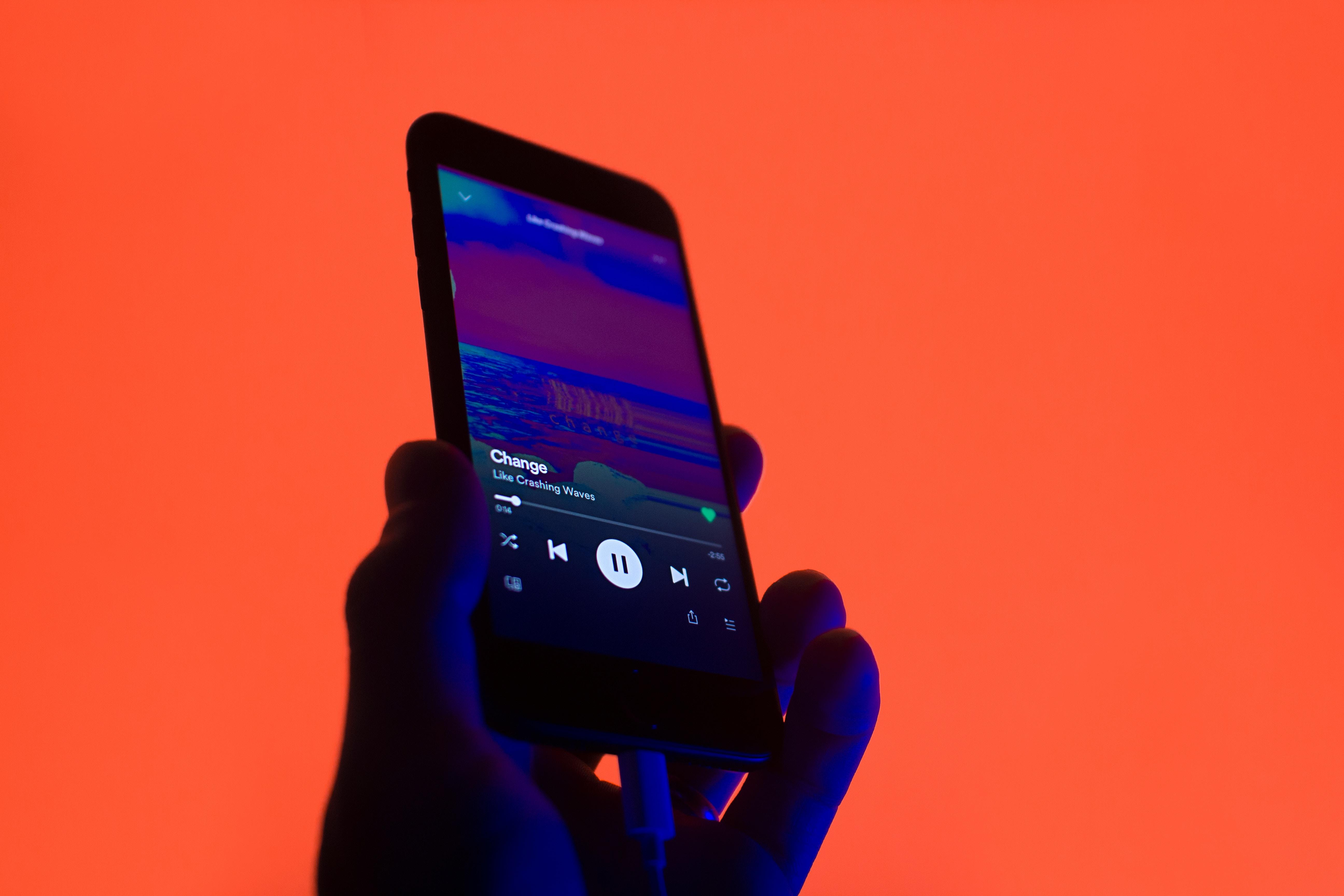
Este tipo de funciones nos ofrecen una gran cantidad de ventajas cuando lo que queremos es descubrir nuevos artistas y canciones que puedan encajar con nuestros gustos musicales. Sin embargo, también existe un importante riesgo relacionado que es mejor evitar: el consumo de nuestros datos. Pese a que en la mayoría de los casos solemos tener tarifas ilimitadas que impiden que un consumo por encima de lo habitual de nuestros datos pueda llegar a suponer un problema, la realidad es que todavía son mcuhos los usuarios que cuentan con tarifas con los datos limitados y, si no desactivamos la reproducción automática y dejamos el móvil sonando sin darnos cuenta, es probable que tengmaos alguna sorpresa en nuestra factura. Por lo que lo mejor que podemos hacer es desactivar este tipo de funcionalidades para poder tener todo el control como usuarios.
Cómo desactivar
La configuración de reproducción automática se activa automáticamente y de forma predeterminada en cualquier dispositivo conectado. Esto significa que siempre que reproduzcamos música en un dispositivo que no sea el ordenador o teléfono, la reproducción automática continuará reproduciéndose en ese dispositivo.
Podemos desactivar el autoplay de Spotify desde el ordenador o desde el teléfono móvil y los pasos son muy sencillos. Deberíamos poder detener la reproducción automática al final de los álbumes que escuchamos desde el reproductor web desactivando esta configuración en la aplicación de escritorio.
Desde la herramienta del escritorio
Si la versión que más usamos de Spotify es la de escritorio, entonces debemos realizar lo siguiente si queremos desactivar la reproducción automática.
- Abrimos la herramienta de Windows.
- Pulsamos en la flecha orientada hacia abajo que hay al lado de nuestro nombre para seguidamente entrar en la Configuración.
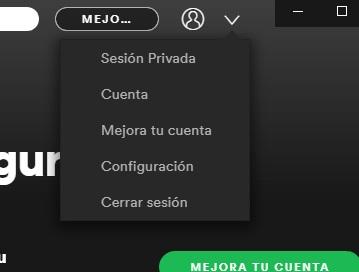
- Una vez ahí, nos vamos desplazando hacia abajo hasta encontrar la opción AutoPlay y desactivamos el interruptor junto a la opción Reproducir automáticamente canciones similares cuando se termine tu música. De esta manera ya desactivamos la reproducción automática en Spotify.

Una vez que hayas seguido estos pasos, la reproducción automática se desactivará en la versión de escritorio de Spotify. Ahora podrás elegir manualmente la siguiente canción que deseas reproducir en cada lista de reproducción. Ten en cuenta que si utilizas la versión móvil de Spotify en tu teléfono o tablet, también deberás desactivar la reproducción automática en la configuración de esa versión de la aplicación.
Desde la app de móvil
Si somos de los que usamos Spotify en el móvil para escuchar nuestra música favorita, también podemos desactivar la reproducción automática desde la propia app. Para ello debemos hacer lo siguiente:
- Abrimos Spotify en el móvil o en la tablet.
- Vamos a nuestra biblioteca y una vez ahí, tocamos sobre el icono del engranaje que se muestra en la parte superior derecha de la pantalla.
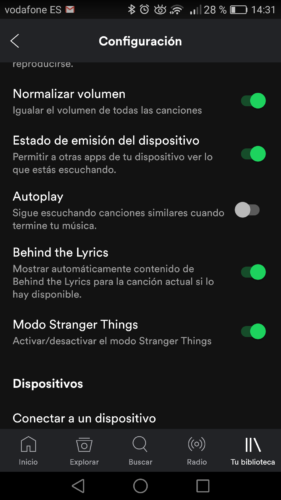
- Ahora que estamos en Configuración, buscamos la función Autoplay, que es la que hace que Spotify siga reproduciendo canciones similares cuanto termina nuestra música y la desactivamos deslizando el interruptor a la posición OFF.
También podemos probar otra efectiva técnica. Esto evita que Spotify haga nada sin abrirlo manualmente. También elimina la capacidad de escuchar Spotify con la pantalla apagada, pero no hay opción para desactivar la reproducción automática cuando se conecta por Bluetooth a un coche a menos que esté en Android.
- Abriremos el menú Configuración del teléfono.
- Tocaremos en la configuración ‘Aplicaciones’ para abrirlo.
- Nos desplazaremos hasta encontrar Spotify.
- Luego buscaremos la configuración ‘Batería’.
- Deshabilitaremos ‘Permitir actividad en segundo plano’.
Otras formas de ahorrar datos en Spotify
Aunque esta es una opción, no es la única ni la mejor forma de ahorrar datos cuando estamos escuchando Spotify. La mejor idea es utilizar la versión offline, pero tendremos que ser usuario Premium y haber pagado previamente por ello. Si usas una cuenta gratis también hay otros consejos y trucos que podemos seguir y que no nos costarán nada… Si aún necesitas ahorrar algo de datos en la herramienta de streaming musical más usada del mundo, te vamos a dar varios consejos, gracias a los cuales lo podrás conseguir.
Sistema de Ahorro de datos
Para todos aquellos que necesitan ahorrar todo lo posible los datos que consume Spotify, dentro de la propia aplicación tenemos una opción muy interesante para este menester. Es un método muy efectivo, ya que consigue hasta un 75% de ahorro en los datos que se consume. Para lograrlo debemos hacer lo siguiente:
- Abrimos Spotify en el móvil.
- Pulsamos en la rueda dentada que hay al entrar en nuestra biblioteca.
- Ahora debemos buscar donde pone Ahorro de datos y activar la opción Cambia la calidad de la música a baja y desactiva Canvas.
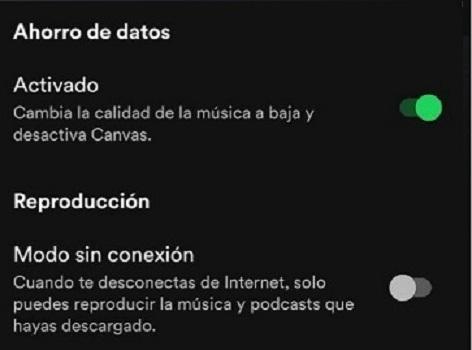
Calidad de reproducción
Podremos variar la calidad de la reproducción de Spotify para conseguir que consuma menos, ya que la calidad del audio no va a estar en el máximo. Si tenemos activado el Ahorro de datos, ya no nos hará falta realizar este paso, pero si no tenemos activada la opción anterior, esta que te vamos a enseñar puede ser una buena alternativa.
- Abrimos Spotify en nuestro dispositivo móvil.
- Volvemos a pulsar en la rueda dentada que hay en nuestra biblioteca.
- Seguidamente tenemos que buscar el apartado de Calidad de Música.
- En ese momento debemos ver que al lado de Streaming aparece un desplegable con varias opciones y que por defecto está en Automática. Ahora debemos seleccionar la que nosotros queramos, es evidente que la más baja es la que menos consume, pero también es la que peor calidad de sonido tiene.
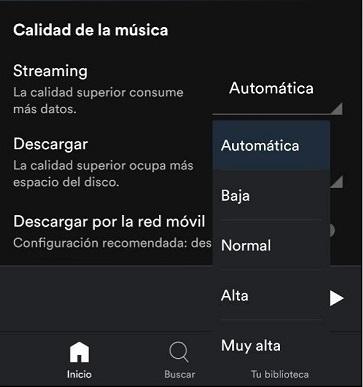
Desactivar Canvas
Las Canvas son una serie de vídeos que se van reproducciones en algunas canciones para que no solo veamos la portada. Esto le da un poco más de espectacularidad al sistema y resulta más ameno que ver una única foto todo el tiempo mientras oímos cada canción. Está claro que quedan muy bien, pero si lo que buscamos es reducir consumo de datos, esa puede ser una buena opción, ya que no es algo que pudiéramos considerar como imprescindible.
- Abrimos la aplicación para nuestro dispositivo móvil.
- Volvemos nuevamente a pulsar la rueda dentada de nuestra biblioteca.
- En ese momento debemos buscar la opción Canvas y desactivar el botón que hay junto a Muestra elementos visuales breves y en bucle durante las canciones.
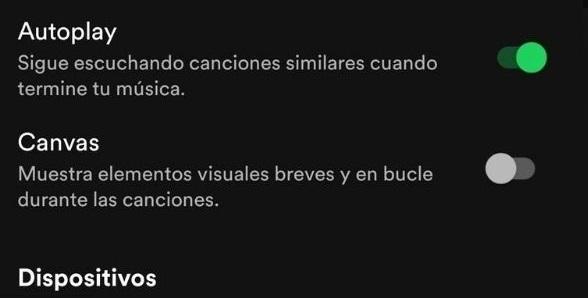
Spotify Lite
Hace unos años llegaba la versión más ligera de Spotify, con la que conseguimos consumir menos recursos de nuestro terminal móvil, además de ocupar menos espacio de almacenamiento, consumir menos batería y, por supuesto, hacer que la tarifa de datos nos dure más, puesto que su consumo es bastante menor a la de la app digamos «normal». Spotify Lite está pensada para llevar en móviles que no tienen suficiente potencia como para que la versión «normal» funcione correctamente. Así podremos seguir disfrutando de este servicio en streaming, aunque nuestro terminal móvil no sea excesivamente potente. La podemos descargar desde la Google Play Store sin el más mínimo problema.
Como habéis podido leer es muy fácil desactivar la reproducción automática en Spotify y «curarnos en salud» por si alguna vez nos pudiera ocurrir que se quedara reproduciendo música durante horas y no nos diéramos cuenta. De todas formas, también hemos podido ver una serie de trucos que podemos realizar, para que el consumo de nuestra tarifa no se vea muy afectado por culpa de este servicio de streaming.
Modo sin conexión
Además de todas las opciones que hemos mencionado hasta el momento actual, no podemos olvidar que la mejor opción que siempre vamos a encontrar cuando se trata de ahorrar datos en nuestra tarifa es aprovecharnos del modo sin conexión. Pese a que se trata de un tipo de opción que únicamente esta disponible si contamos con planes premium de pago, la realidad es que es muy útil para todos aquellos casos en los que no solamente queremos ahorrar datos. Sino que, además, también queremos poder escuchar als canciones de nuestros artistas favoritos cuando viajamos o trabajamos en zonas en los que no existe una gran conexión. En todos estos casos, tener la oportunidad de descargar las listas y poder escucharlas en cualquier momento es la mejor opción que vamos a poder encontrar.
Llevar a cabo la activación de esta opción es muy sencillo. Debemos hacer lo siguiente:
- Abrimos Spotify en el móvil.
- Pulsamos en la la opción del enfgranaje que se encuentra situada en la esquina superior derecha.
- Una vez estemos en este punto, deberemos buscar la opción del Modo sin conexión y habilitar la misma.

